技嘉电脑下载与安装win10企业版系统教程
分类:win10教程 发布时间:2019-09-21 09:18:00

想要安装win10企业版系统还是有一定难度的,大家都知道,一般win7、win8系统用户是无法直接重装win10企业版系统的,但是win10企业版系统功能强大,有些使用技嘉电脑的朋友就想尝试一下。接下来,我就将技嘉电脑下载安装win10企业版系统的图文教程分享给你们。
技嘉电脑win10企业版系统下载
64位win10企业版系统下载地址:
ed2k://|file|cn_windows_10_enterprise_x64_dvd_6846957.iso|4162242560|3F657E387CD65FE7BA69DACAAE0E3510|/
32位win10企业版系统下载地址:
ed2k://|file|cn_windows_10_enterprise_x86_dvd_6846962.iso|3100794880|B605D57635502A46B86ACC73764CCD9A|/
技嘉电脑安装win10企业版系统教程
1、先将技嘉电脑C盘重要文件转移到其他盘符,重装系统会删除C盘所有文件哦。然后下载小白一键重装系统软件,下载地址:https://www.01xitong.com/
2、打开小白后点击左侧的备份还原,切换至自定义还原选项,出现下载好的win10企业版系统镜像后,选择还原的镜像,点击还原图标。
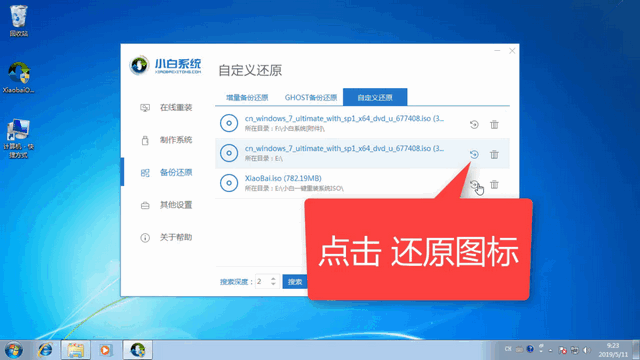
3、点击install文件后面的还原按钮。
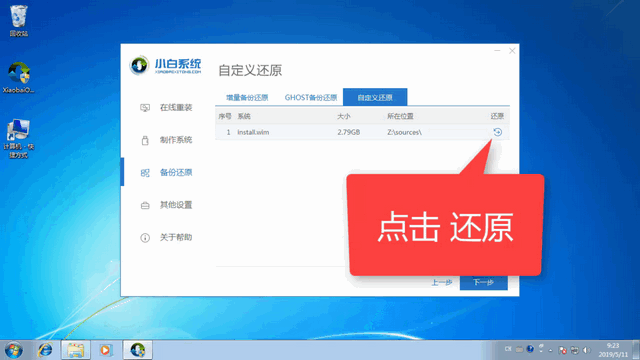
4、选择需要安装的win10企业版系统,点击开始安装。
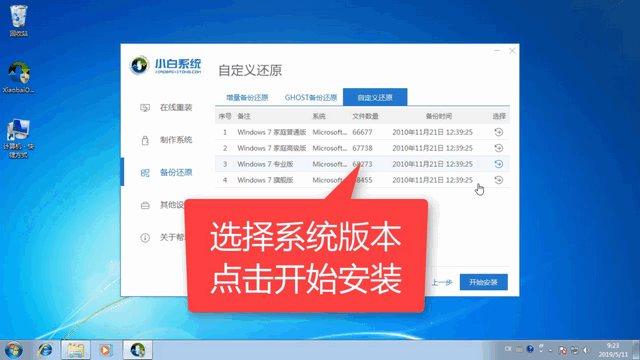
5、出现提示窗口点击确定。
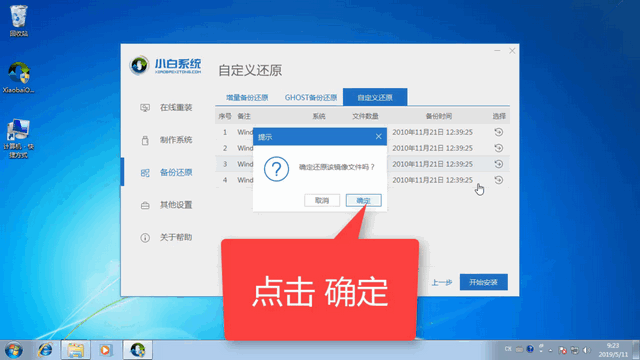
6、出现提示窗口,移除技嘉电脑上连接的外部设备,点击继续。
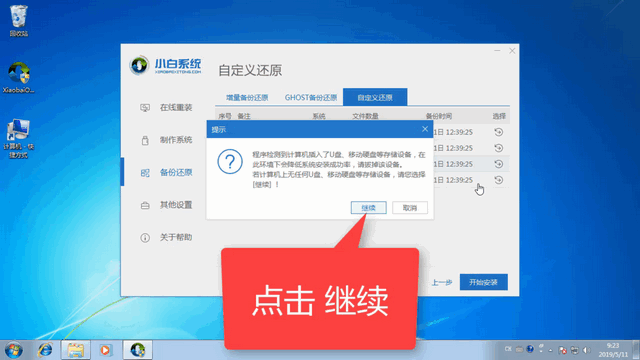
7、等待环境部署完毕就立即重启技嘉电脑。小白会自动进入PE系统进行安装win10企业版系统,我们不需要任何操作。
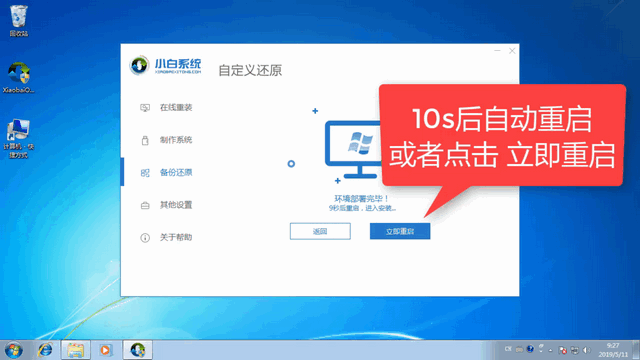
8、win10系统安装完成,简单设置一下即可正常使用。
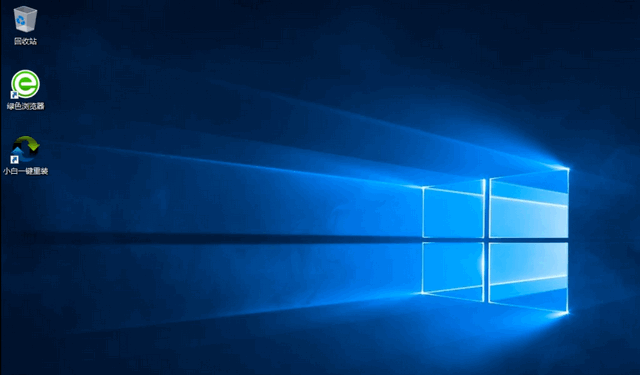
以上就是技嘉电脑下载安装win10企业版系统的图文教程了,希望能帮助到你们。






 立即下载
立即下载







 魔法猪一健重装系统win10
魔法猪一健重装系统win10
 装机吧重装系统win10
装机吧重装系统win10
 系统之家一键重装
系统之家一键重装
 小白重装win10
小白重装win10
 杜特门窗管家 v1.2.31 官方版 - 专业的门窗管理工具,提升您的家居安全
杜特门窗管家 v1.2.31 官方版 - 专业的门窗管理工具,提升您的家居安全 免费下载DreamPlan(房屋设计软件) v6.80,打造梦想家园
免费下载DreamPlan(房屋设计软件) v6.80,打造梦想家园 全新升级!门窗天使 v2021官方版,保护您的家居安全
全新升级!门窗天使 v2021官方版,保护您的家居安全 创想3D家居设计 v2.0.0全新升级版,打造您的梦想家居
创想3D家居设计 v2.0.0全新升级版,打造您的梦想家居 全新升级!三维家3D云设计软件v2.2.0,打造您的梦想家园!
全新升级!三维家3D云设计软件v2.2.0,打造您的梦想家园! 全新升级!Sweet Home 3D官方版v7.0.2,打造梦想家园的室内装潢设计软件
全新升级!Sweet Home 3D官方版v7.0.2,打造梦想家园的室内装潢设计软件 优化后的标题
优化后的标题 最新版躺平设
最新版躺平设 每平每屋设计
每平每屋设计 [pCon planne
[pCon planne Ehome室内设
Ehome室内设 家居设计软件
家居设计软件 微信公众号
微信公众号

 抖音号
抖音号

 联系我们
联系我们
 常见问题
常见问题



